Kā pievienot medikamentus savam iPhone tālrunim un saņemt atgādinājumus par to laicīgu lietošanu
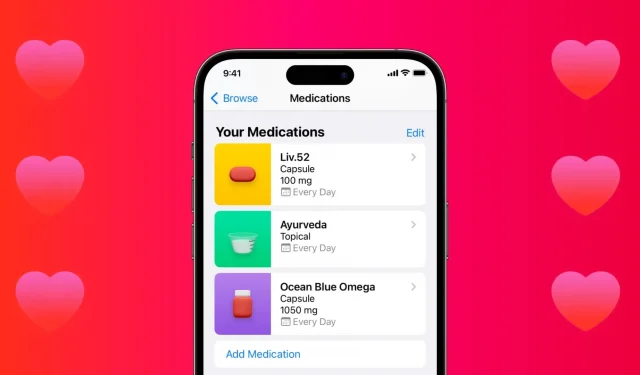
Jūsu iPhone tālrunī lietotnei Health ir jauna Medikamentu opcija operētājsistēmā iOS 16. Tas ļauj reģistrēt medikamentus, saņemt atgādinājumus par to laicīgu lietošanu un veikt citas darbības.
Šajā soli pa solim sniegtajā rokasgrāmatā mēs iepazīstināsim jūs ar visu procesu un parādīsim, kā izmantot medikamentu funkciju, lai labāk pārvaldītu savu veselību.
Kāpēc ir svarīgi reģistrēt un izsekot medikamentus?
Šeit ir izvilkums no lietotnes Apple Health:
Neatkarīgi no tā, vai lietojat vienu recepšu medikamentu vai desmit, ir svarīgi uzraudzīt, ko un kad lietojat. Jūsu ķermeņa reakcija uz zālēm ir unikāla, tāpēc, sekojot līdzi tam, ko lietojat, varat saprast, cik labi zāles jums iedarbojas. Tas var arī palīdzēt atcerēties, kad esat lietojis pēdējo devu un kad pienācis laiks nākamajai devai. Nejauši ievadot devas pārāk tuvu viena otrai, organismā var nonākt pārāk daudz medikamentu, kas var nebūt droši. Ja lietojat ilgākas devas, nekā noteikts, vai vispār izlaižot devas, jūsu organismā var nonākt pārāk maz zāļu, padarot tās mazāk efektīvas.
Varat uzzināt vairāk par to iPhone lietotnē Health, noklikšķinot uz Pārlūkot > Medikamenti > Par > Izsekot medikamentiem.
Pievienojiet savus medikamentus iPhone tālrunim
1) Atveriet lietotni Health un noklikšķiniet uz “Pārlūkot” apakšā.
2) Veselības kategoriju sarakstā atlasiet Zāles.

3) Noklikšķiniet uz Pievienot zāles un veiciet kādu no šīm darbībām:
Pieskarieties kameras ikonai un pavērsiet to uz zāļu pudeles etiķeti. Jūsu iPhone to automātiski atpazīs. Pēc tam pieskarieties nosaukumam un pārejiet uz nākamo darbību.
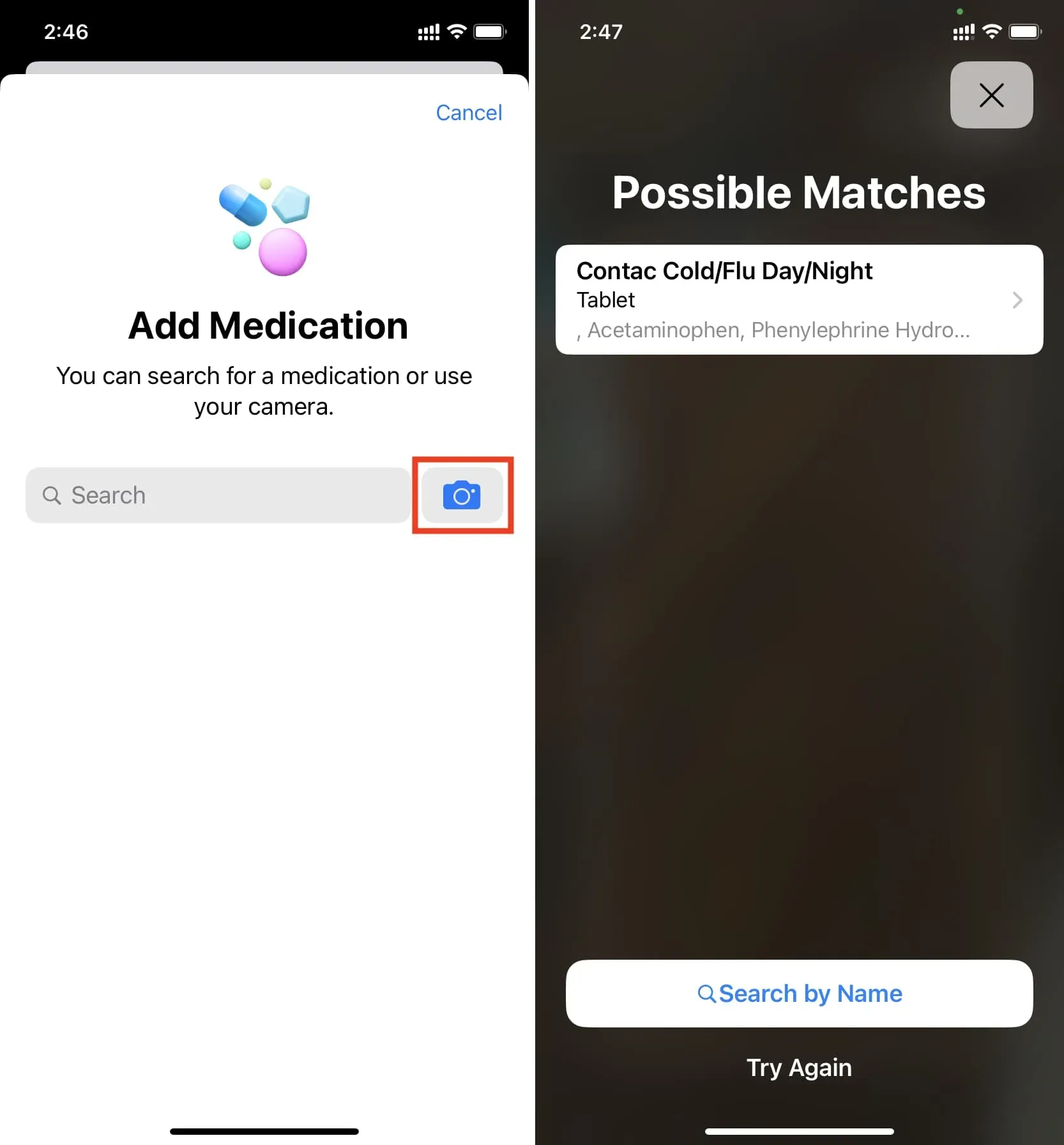
Ja jums nav zāļu kastītes vai tā neatpazīst etiķeti, pieskarieties meklēšanas laukam, ievadiet zāļu nosaukumu un atlasiet to sarakstā.
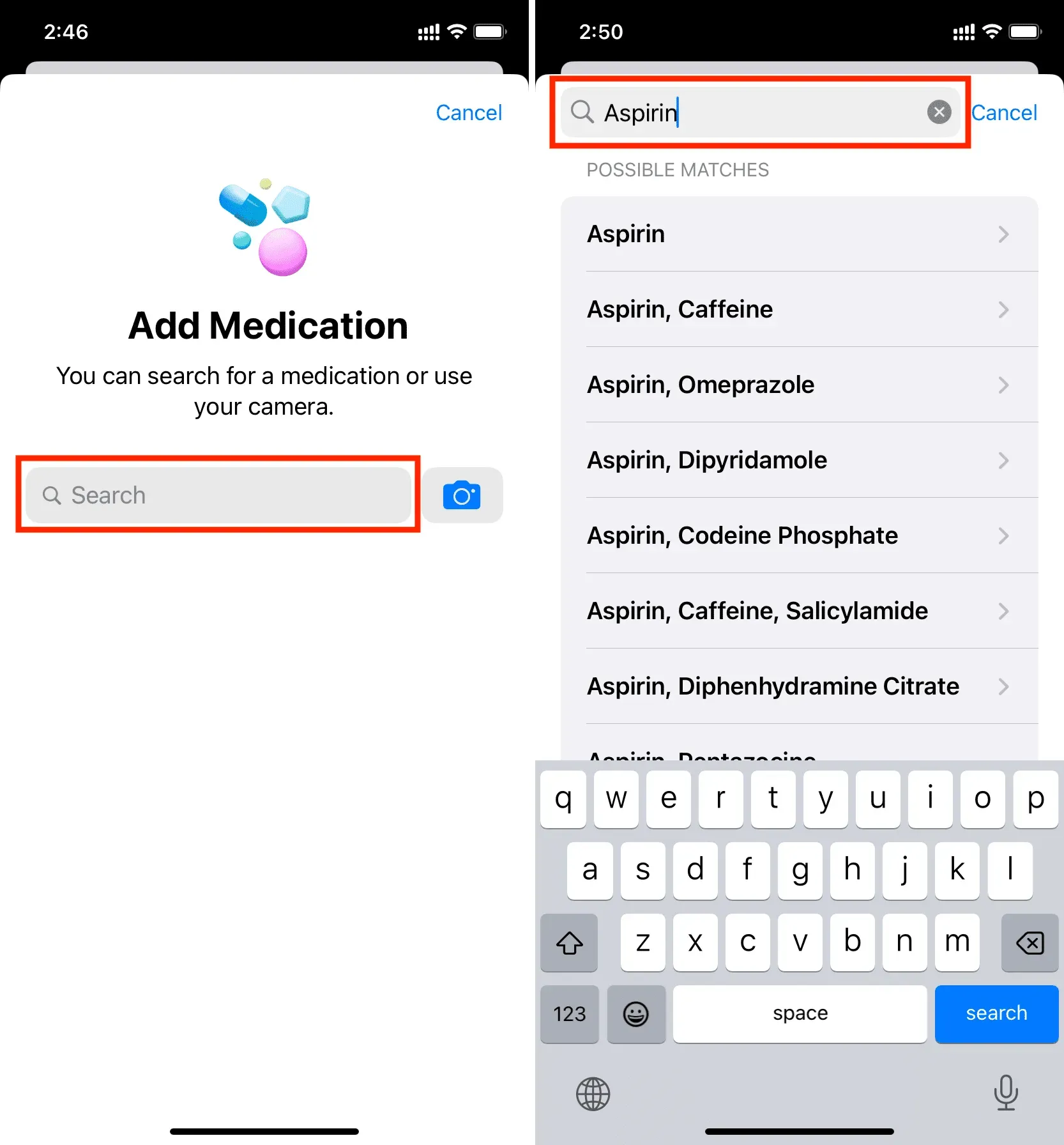
Ja jūsu zāļu nosaukums neparādās meklēšanas rezultātos, varat to ievadīt manuāli, noklikšķinot uz “Pievienot””zāļu nosaukumam, kuru mēģinājāt atrast”.
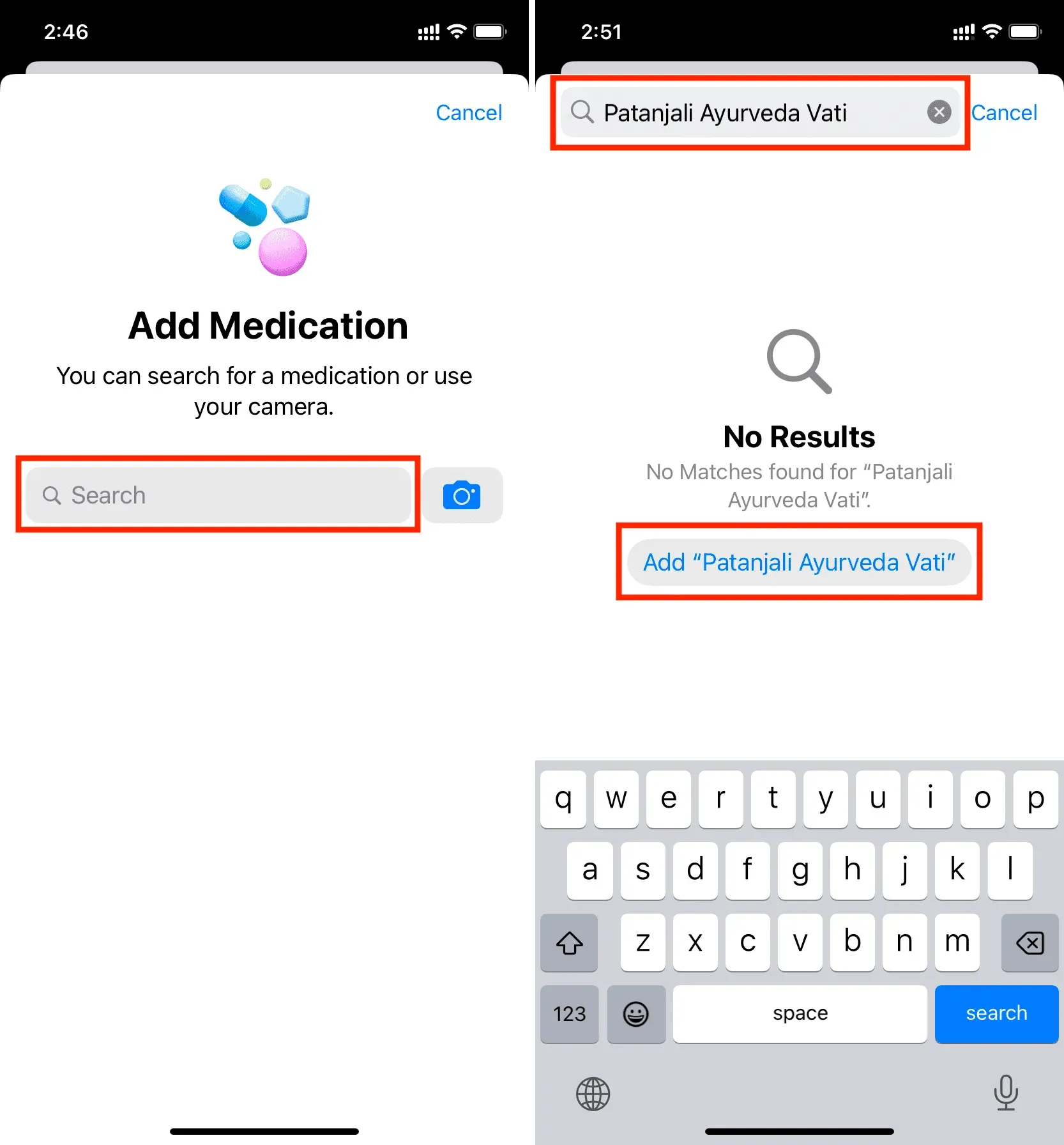
4) Nākamajā ekrānā atlasiet zāļu veidu. Ja neredzat visas opcijas, noklikšķiniet uz Rādīt vairāk un atlasiet Kapsula, Krēms, Ierīce, Pilieni, Putas, Gēls, Inhalators, Injekcijas, Šķidrums, Losjons, Ziede, Plāksteris, Pulveris, Sprejs, Svecītes, Tablete vai Aktuāli. Nākamajās darbībās mēs izmantosim kapsulu. Ja izvēlaties citu opciju, iespējams, redzēsit nelielas izmaiņas darbībās.
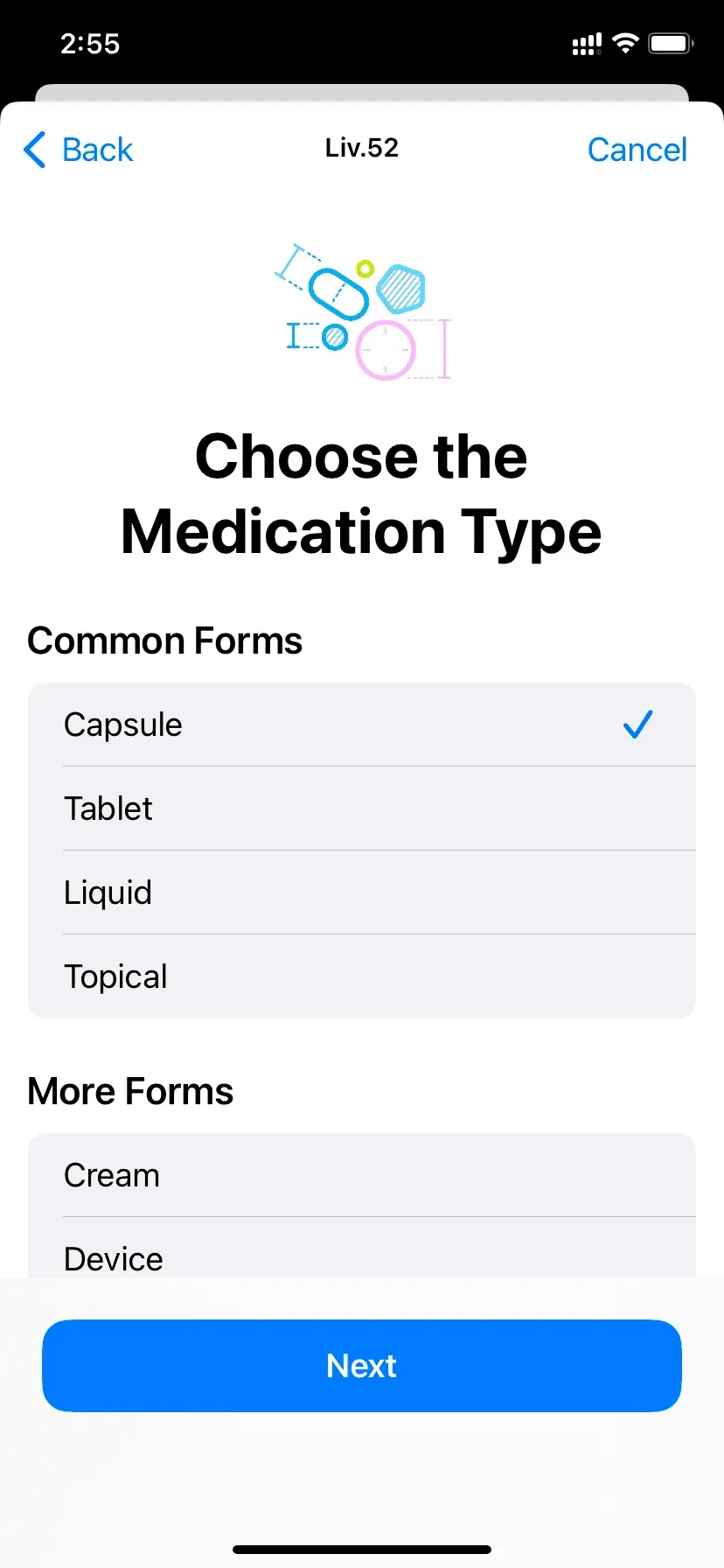
5) Pēc tam pievienojiet zāļu stiprumu. Ja nevēlaties to pievienot, noklikšķiniet uz Izlaist. Un, ja poga izlaist neparādās, noklikšķiniet uz Pievienot pielāgotu > Izlaist.
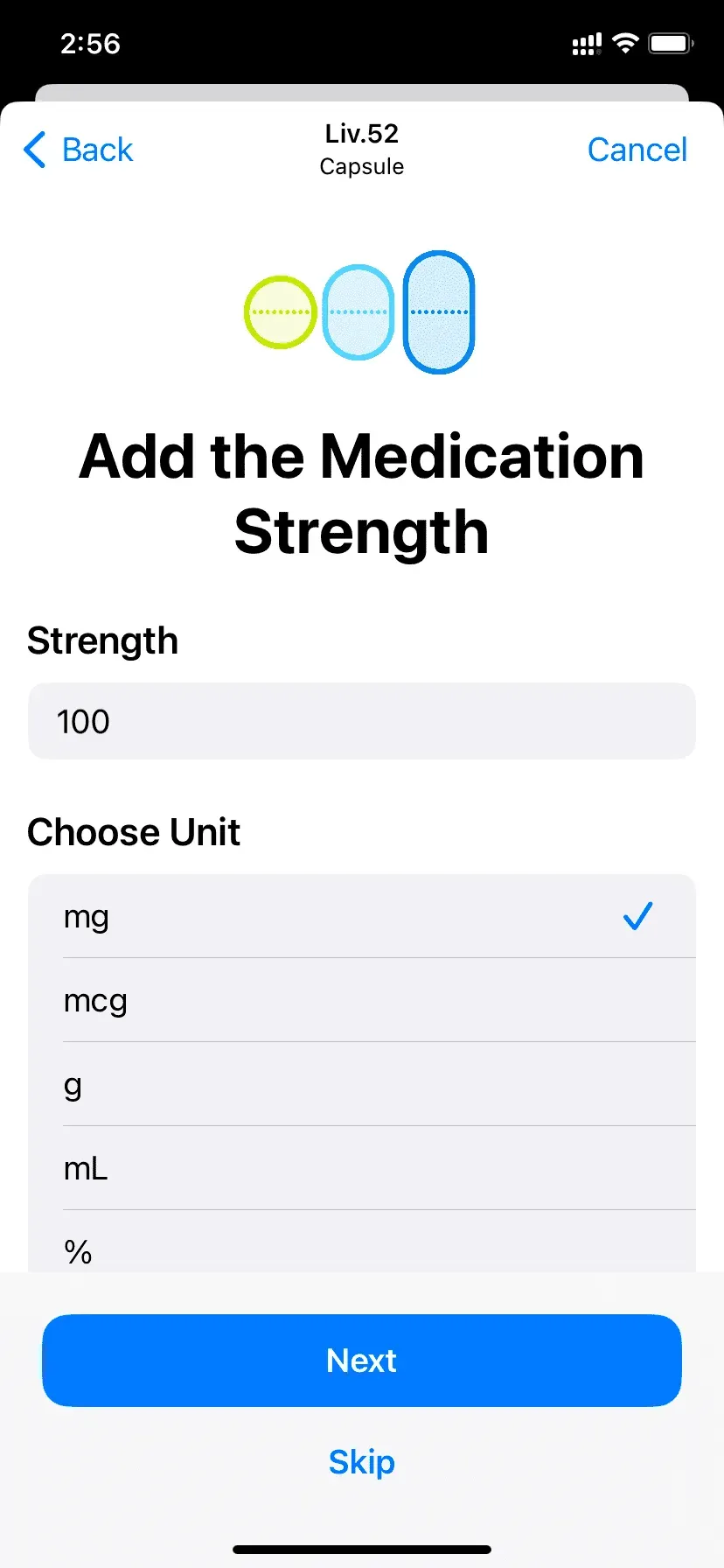
6) Tagad pievienojiet zāļu lietošanas laiku. Varat iestatīt biežumu, piemēram, katru dienu, katru otro dienu, noteiktas nedēļas dienas vai pēc vajadzības.
Pēc tam noklikšķiniet uz “Pievienot laiku” un rediģējiet to atbilstoši saviem ieteikumiem. Daudzas zāles jālieto no rīta vai pēcpusdienā. Tāpēc noklikšķiniet uz mazā laika lodziņa un iestatiet to atbilstoši. Ja šīs zāles jālieto divas reizes dienā, piemēram, pēc brokastīm un pēc vakariņām, noklikšķiniet uz “Pievienot laiku” un iestatiet pareizo laiku.
Ja katrai devai nepieciešamas vairāk nekā 1 kapsula, varat mainīt arī to.
Kad esat pabeidzis visu pareizi konfigurēt, noklikšķiniet uz “Tālāk”.
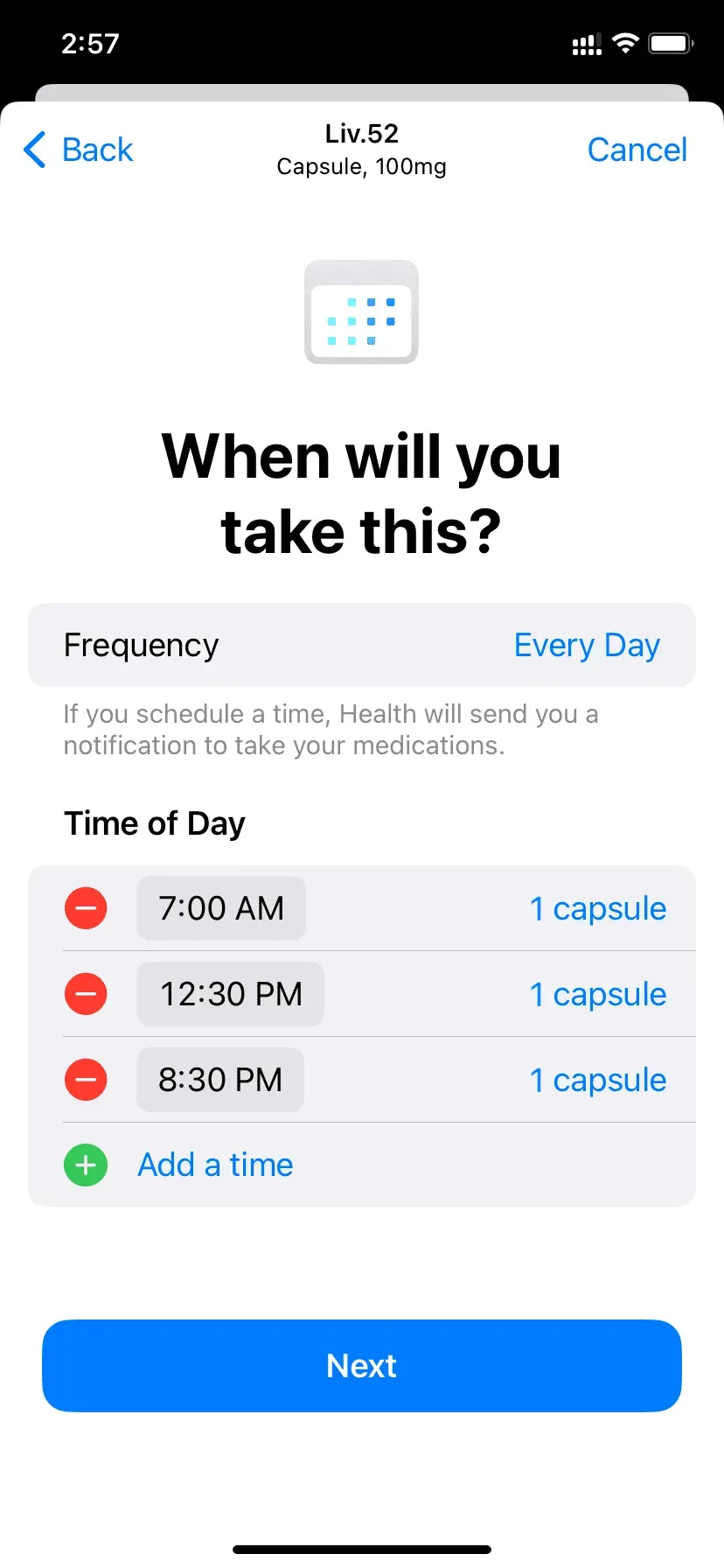
7) Izvēlieties kapsulas formu.
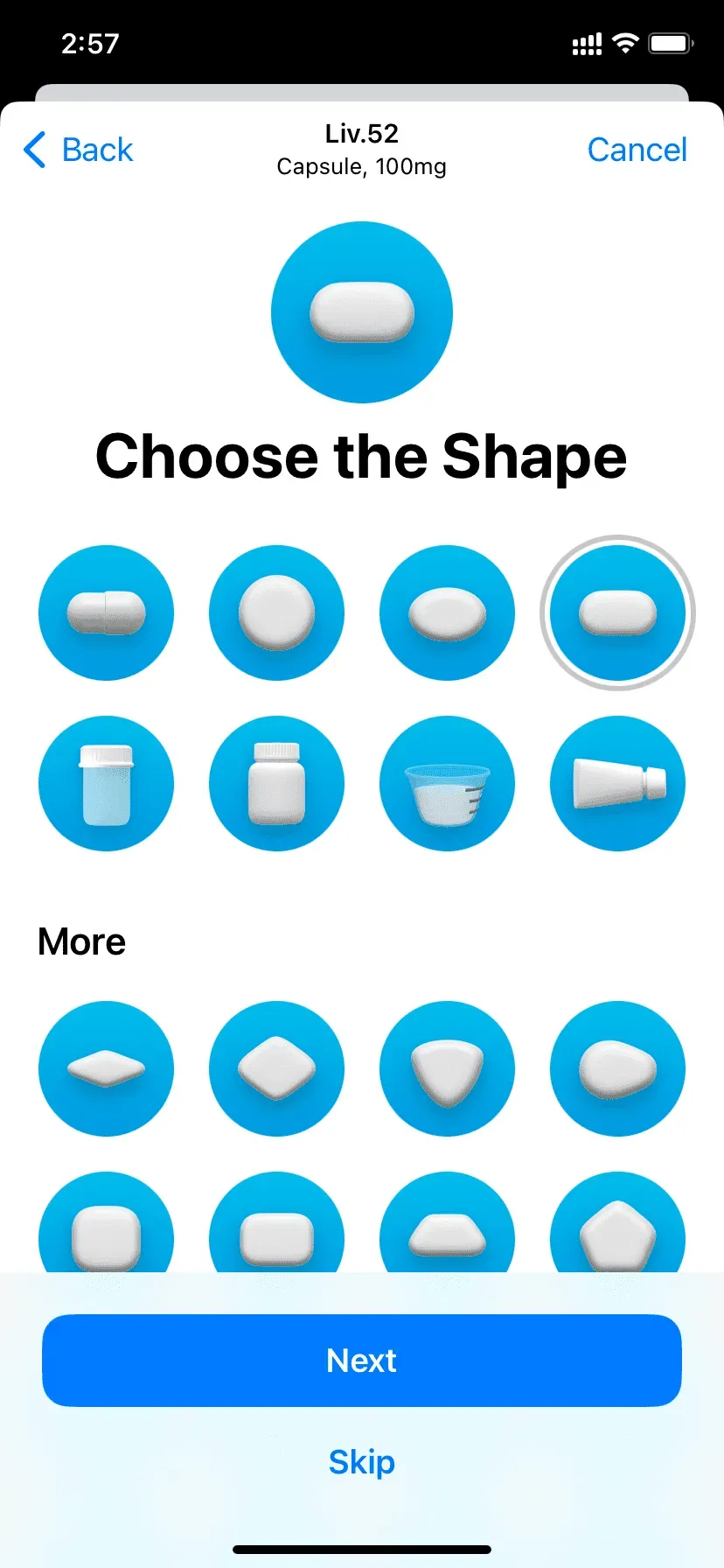
8) Tagad izvēlieties zāles un fona krāsu.
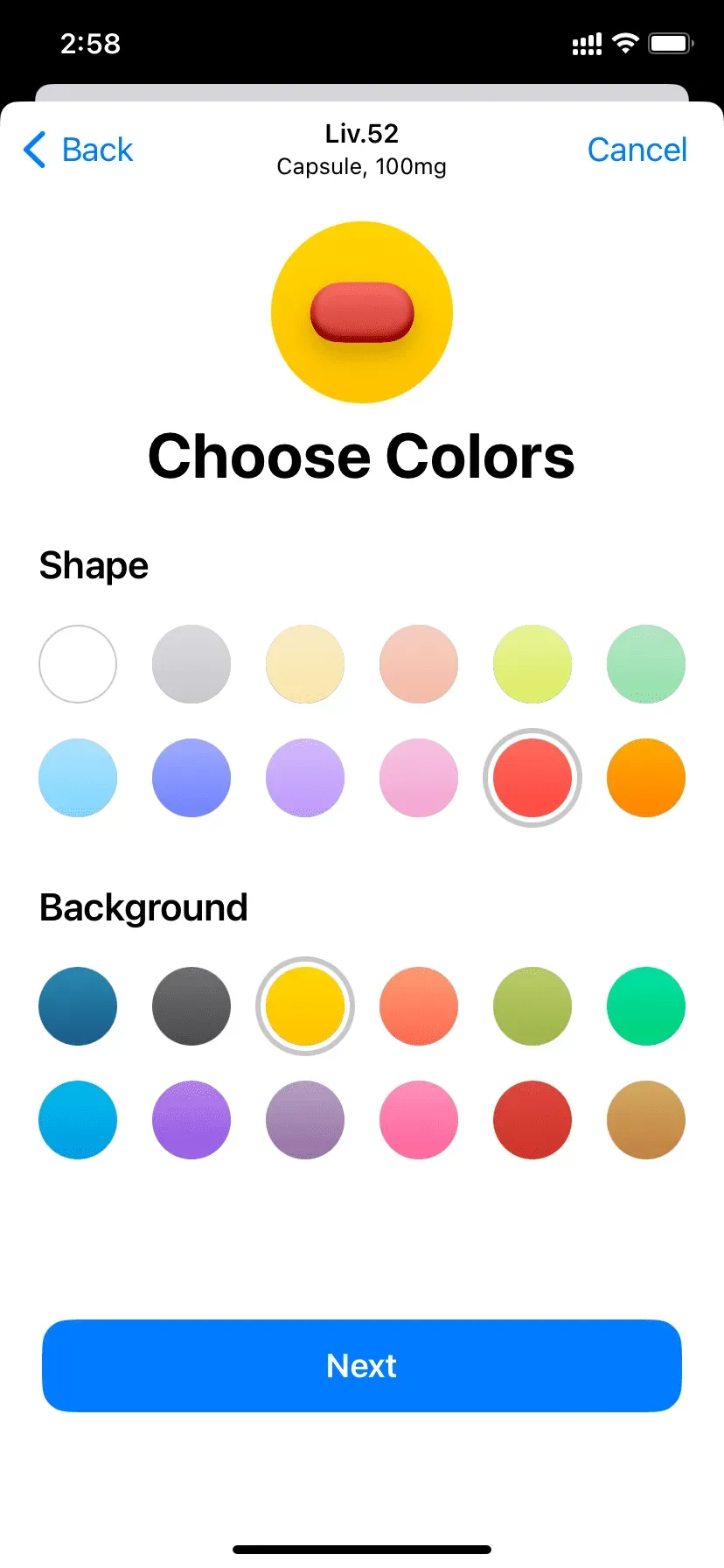
9) Visbeidzot pārskatiet pievienoto informāciju. Ja nepieciešams, pārbaudiet ārsta recepti.
Ja jums kaut kas jāmaina, augšējā kreisajā stūrī noklikšķiniet uz “Atpakaļ” un veiciet izmaiņas.
Ja ir kāds svarīgs piesardzības pasākums, pievienojiet to sadaļai Piezīmes. Piemēram, varat pievienot: “Nelietojiet šo kapsulu tukšā dūšā. Vispirms apēdiet kaut ko, “kā ieteicis ārsts.
Kad esat pārliecinājies, ka viss ir kārtībā, noklikšķiniet uz “Pabeigt”.
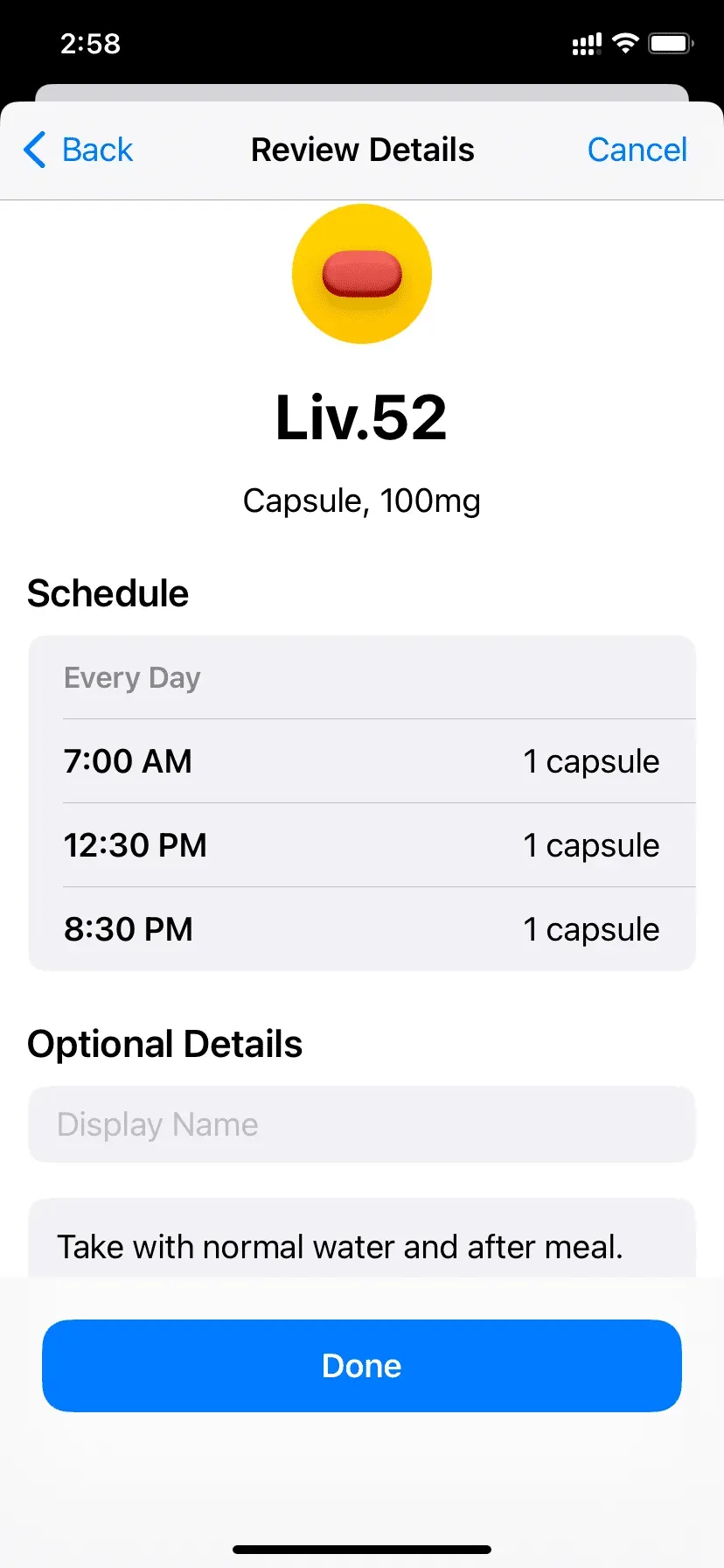
Apsveicam! Jūs esat veiksmīgi pievienojis zāles lietotnei Health.
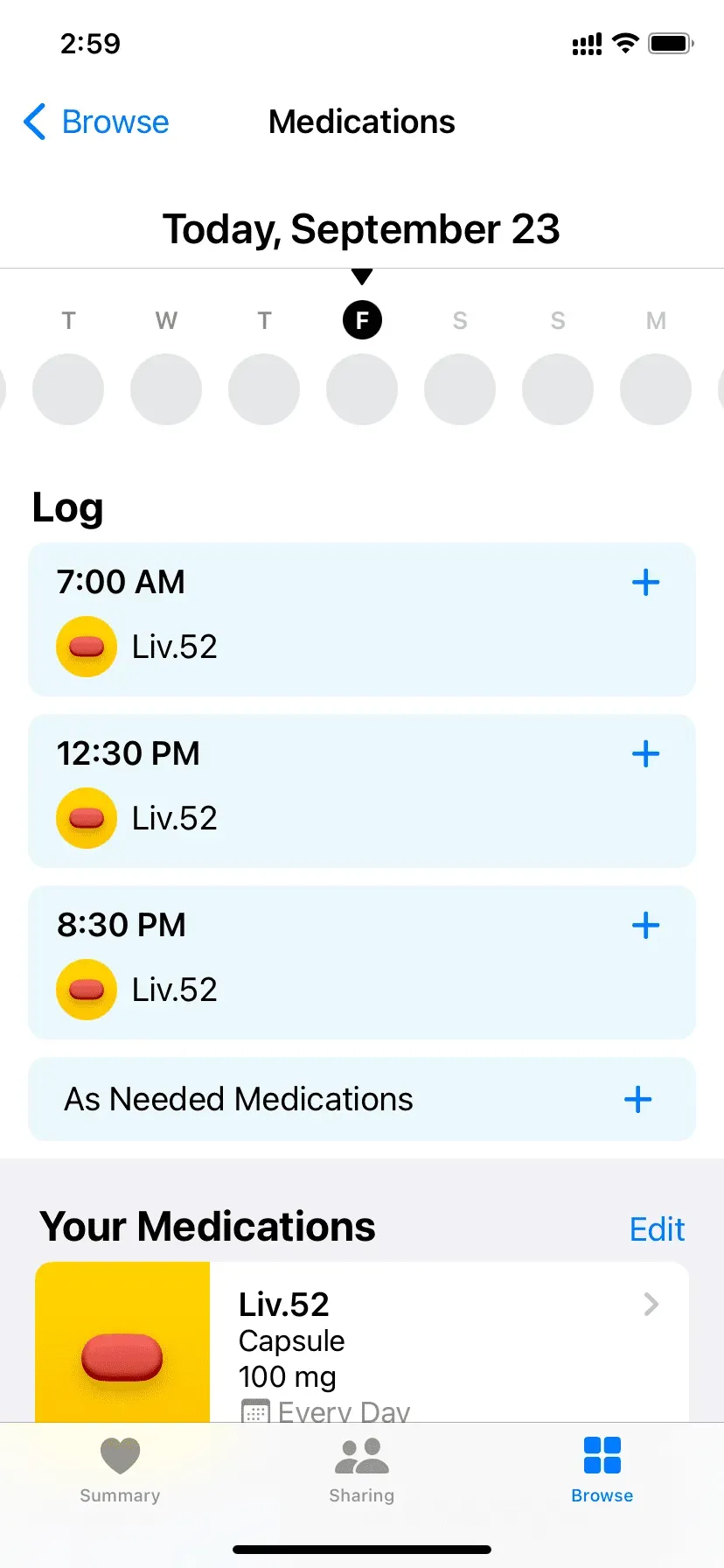
No šī brīža, kad pienāks laiks lietot zāles, jūsu iPhone nosūtīs jums paziņojumu.
Reģistrējiet savas zāles
Norādītajā laikā
Kad jūsu iPhone atgādinās par zāļu lietošanu, tas jums nosūtīs noteiktu laiku paziņojumu. Velciet šo paziņojumu uz leju vai pieskarieties tam, ja redzat to bloķēšanas ekrānā. Pēc tam pieskarieties vienumam Record All Asccepted, Record All as Missed vai izvēlieties atgādinājumu pēc 10 minūtēm. Kad esat noklikšķinājis uz “Ierakstīt visu kā pieņemtu” vai “Nokavēts”, jūsu iPhone tos attiecīgi saglabās, un jūs tos varēsit redzēt lietotnē Health.
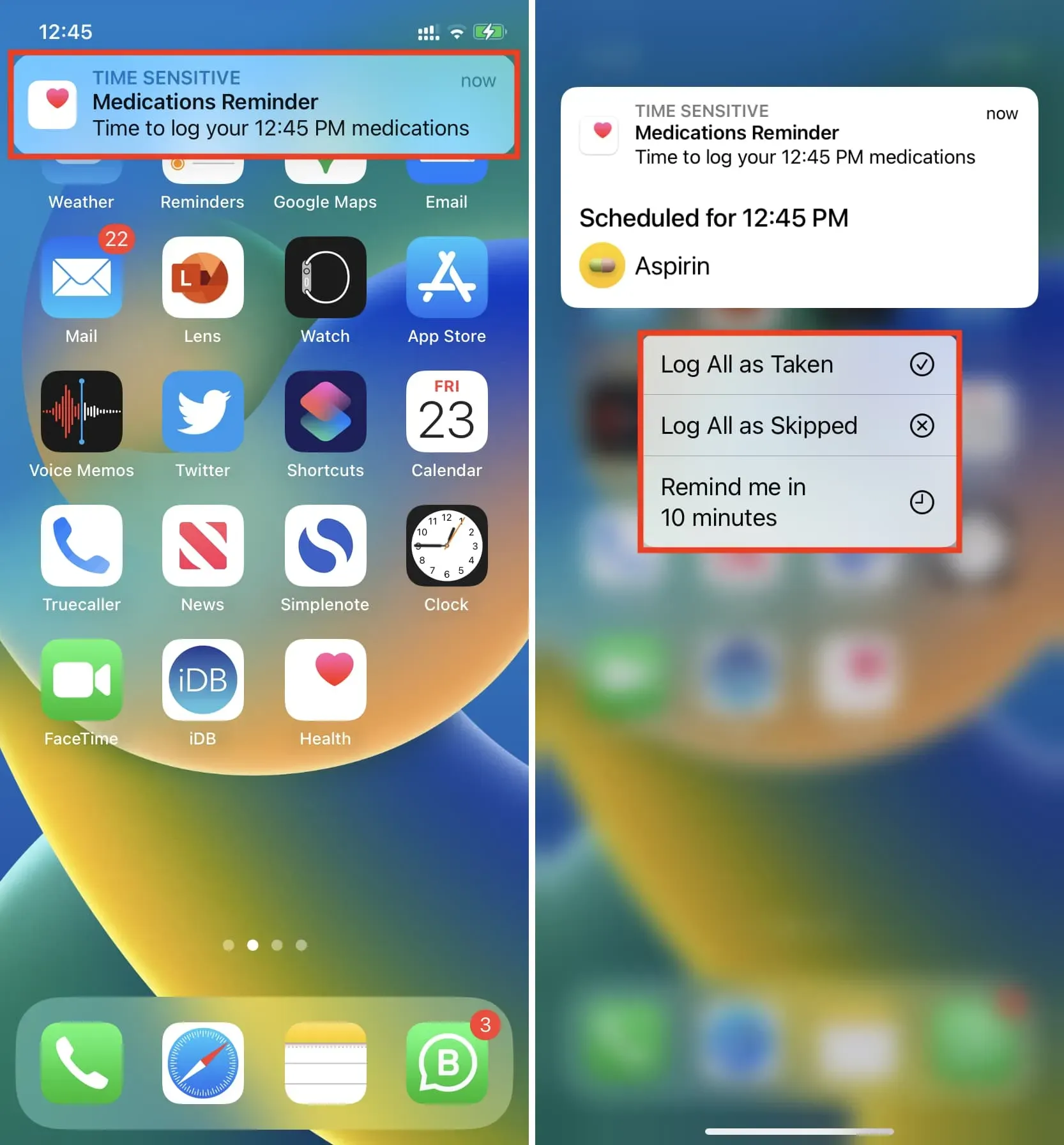
Tā vietā, lai vilktu vai pieskartos, ja pieskarsieties paziņojumam par medikamentiem, tiksiet novirzīts uz lietotni Health, kur varēsit pieskarties Pieņemts, Neatbildēts vai Ierakstīt visu kā uzņemts.
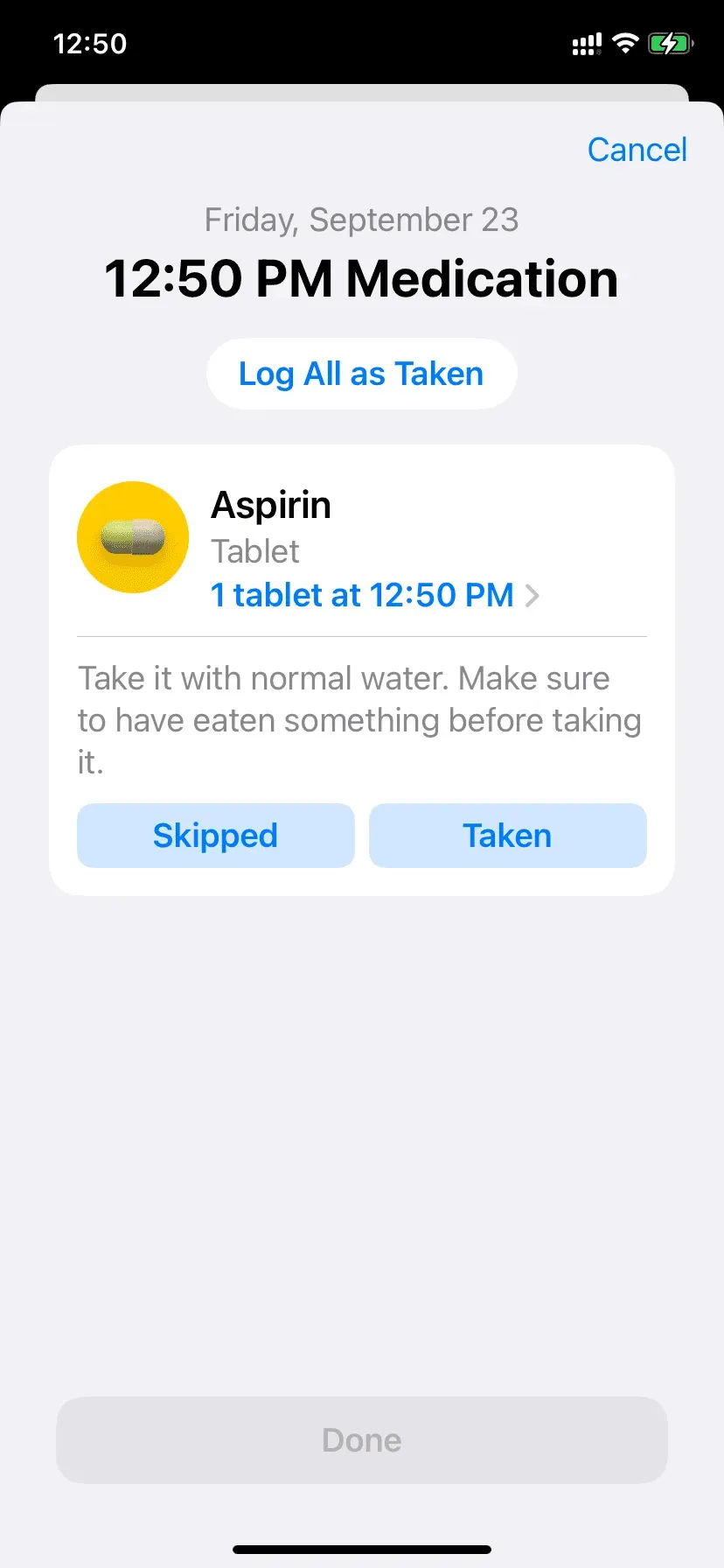
Šobrīd
Dažreiz varat izlaist gaidīšanu, līdz iPhone tālrunis paziņos par zāļu lietošanu, un ieņemiet tās dažas minūtes agrāk. Vai varbūt jūs palaidāt garām paziņojumu un saņēmāt to nedaudz vēlāk.
Šādā gadījumā atveriet lietotni Veselība > Pārskats > Medikamenti. No šejienes pieskarieties ieplānotajam laikam. Jūs redzēsiet, ka tas parāda, kad lietojat šo devu, un reģistrē pašreizējo laiku. Piemēram, tālāk esošajā ekrānuzņēmumā zāles ir iestatītas uz 15:30, bet, ja lietojat tās plkst. 15:16, jūsu iPhone rādīs to un reģistrēs laiku kā 15:16. Varat noklikšķināt uz pašreizējā laika, lai to mainītu.

Retos gadījumos ir arī iespējams, ka Jums būs jālieto zāles regulārā, neplānotā laikā. Piemēram, pieņemsim, ka jums tika nozīmēts lietot tableti divas reizes (no rīta un vakarā), lai kontrolētu sāpes vēderā. Bet pēkšņi pēcpusdienā jūs jūtaties neērti un šīs zāles jālieto atkārtoti. Lai pārbaudītu šīs devas, atveriet lietotni Veselība > Pārskats > Medikamenti > Nepieciešamās zāles > Pieņemts > Gatavs.
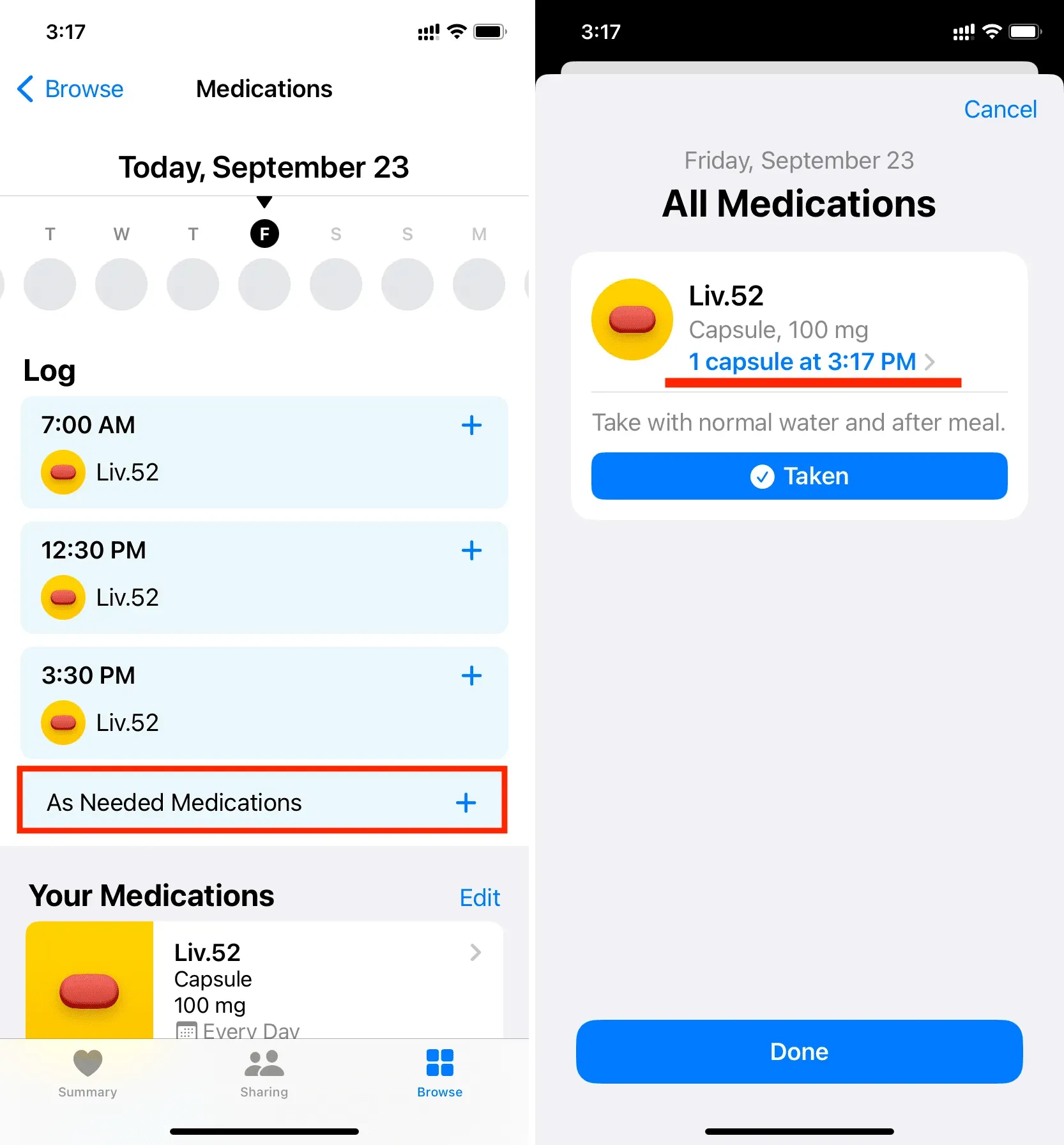
Atcelt zāļu reģistrāciju
Ja nejauši izveidojāt žurnālu, varat atsaukt šo darbību. Dažreiz ir arī iespējams, ka pacients ieņēma kapsulu, bet burtiski pēc dažām minūtēm vemja, un visa kapsula iznāca. Šādos gadījumos varat izlemt atcelt zāļu reģistrāciju, rīkojoties šādi:
1) Atveriet lietotni Health un pieskarieties Pārlūkot > Medikamenti.
2) Pieskarieties reģistrētam ierakstam.
3) Noklikšķiniet uz “Neatzīmēts”, lai noņemtu atzīmi no izvēles rūtiņas.
4) Visbeidzot noklikšķiniet uz Pabeigt.
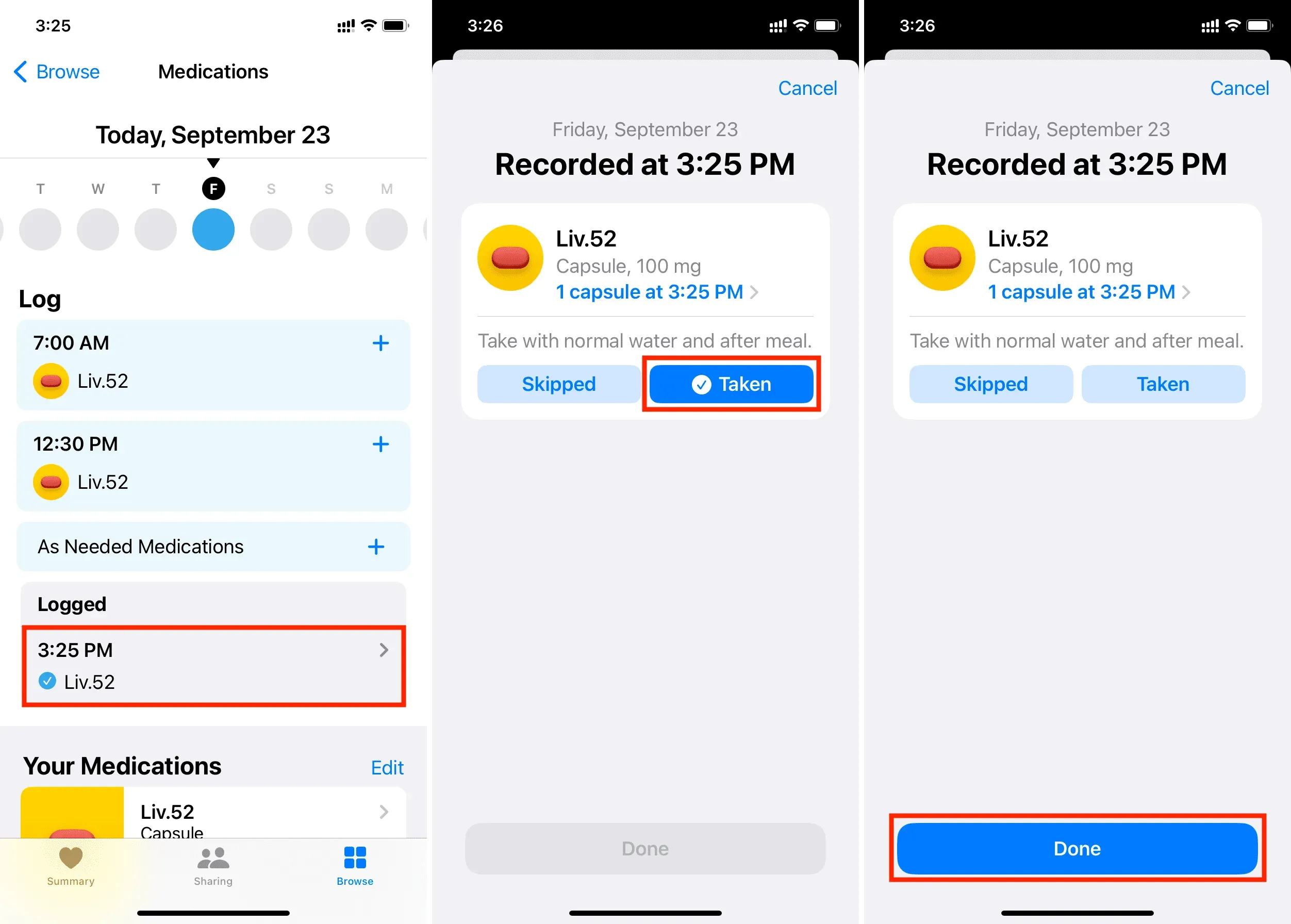
Pievienojiet vairāk narkotiku
Ja lietojat vairākas zāles, varat tās visas pievienot lietotnei Health, kā to darījāt iepriekš. Lūk, kā to izdarīt:
1) Atveriet lietotni Health un pieskarieties Pārlūkot > Medikamenti.
2) Ritiniet uz leju līdz sadaļai “Jūsu medikamenti”. Jūs redzēsiet, ka viena no jūsu zālēm jau ir pievienota. Lai pievienotu vēl vienu, noklikšķiniet uz “Pievienot zāles” un veiciet tās pašas vienkāršās darbības kā pievienojot pirmās zāles.
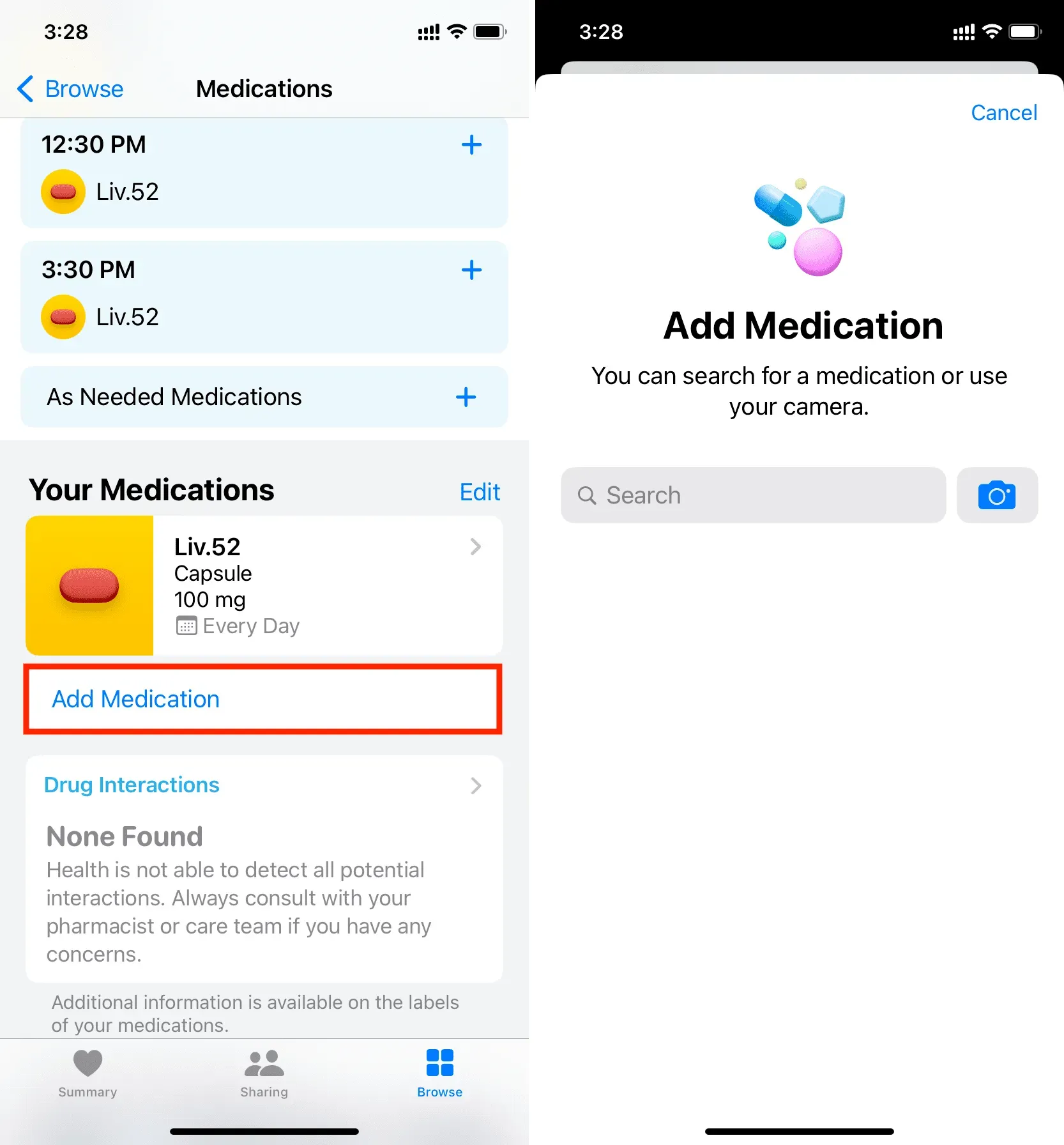
Pievienojiet zāles cilnei Kopsavilkums.
Lietotnes Veselība cilnē Kopsavilkums vienā ekrānā ir uzskaitītas visas jūsu iecienītākās veselības kategorijas.
1) Lai zāles tiktu rādītas kā iecienītākās sadaļā Kopsavilkums, atveriet lietotni Veselība > Pārskats > Narkotikas.
2) Ritiniet uz leju un noklikšķiniet uz “Pievienot izlasei”.
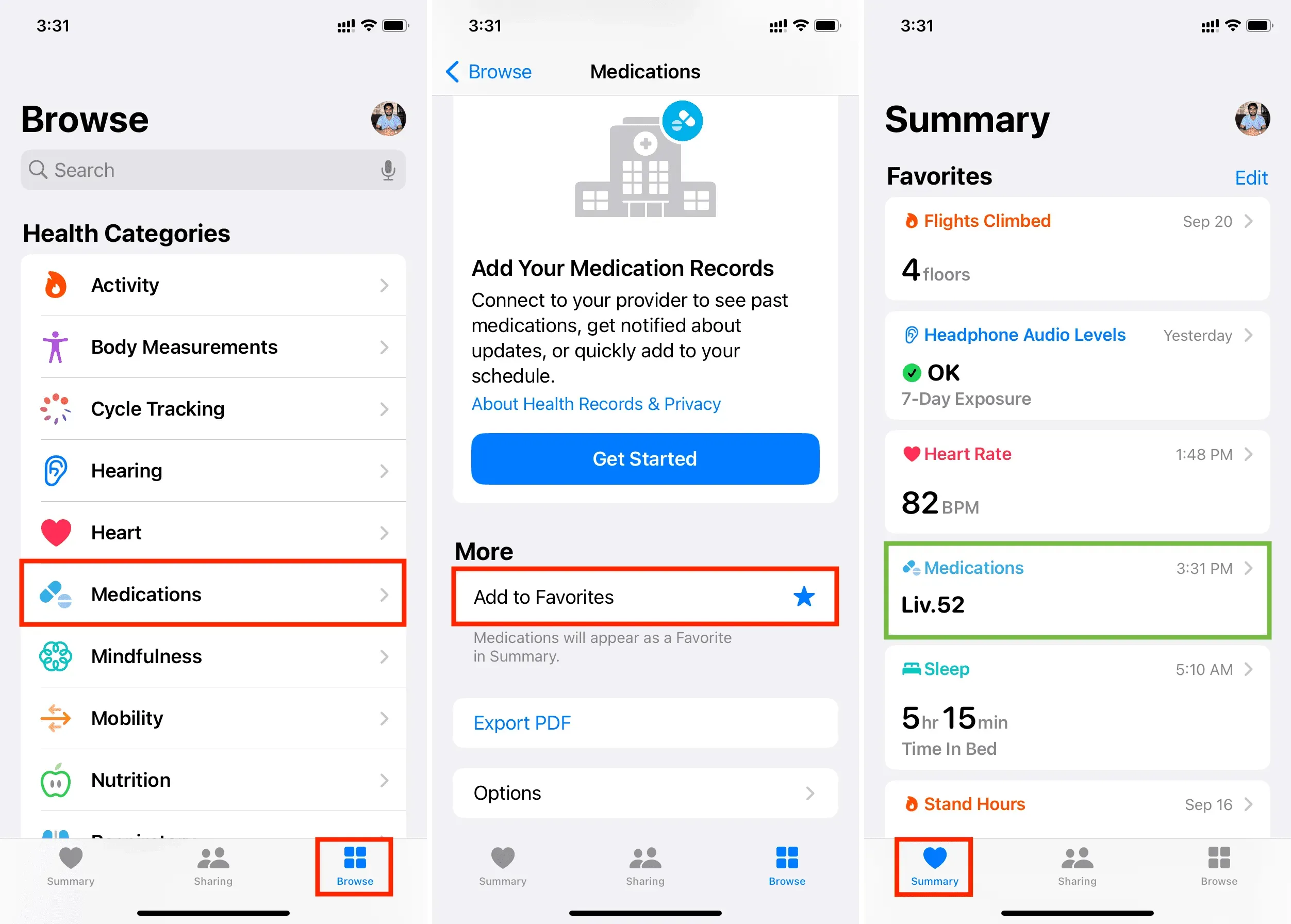
Eksportējiet pašreizējo zāļu sarakstu PDF formātā
Zāļu saraksta eksportēšana ir īpaši noderīga, ja jums ir jādalās ar šo sarakstu ar kādu, piemēram, ārstu.
1) Atveriet lietotni Health un pieskarieties Pārlūkot > Medikamenti.
2) Ritiniet uz leju un noklikšķiniet uz Eksportēt PDF.
3) Noklikšķiniet uz pogas Kopīgot un iOS koplietošanas lapā izvēlieties koplietošanas opciju, piemēram, AirDrop, Messages, Mail utt. Zāļu sarakstu varat arī saglabāt lietotnē Faili vai izdrukāt.
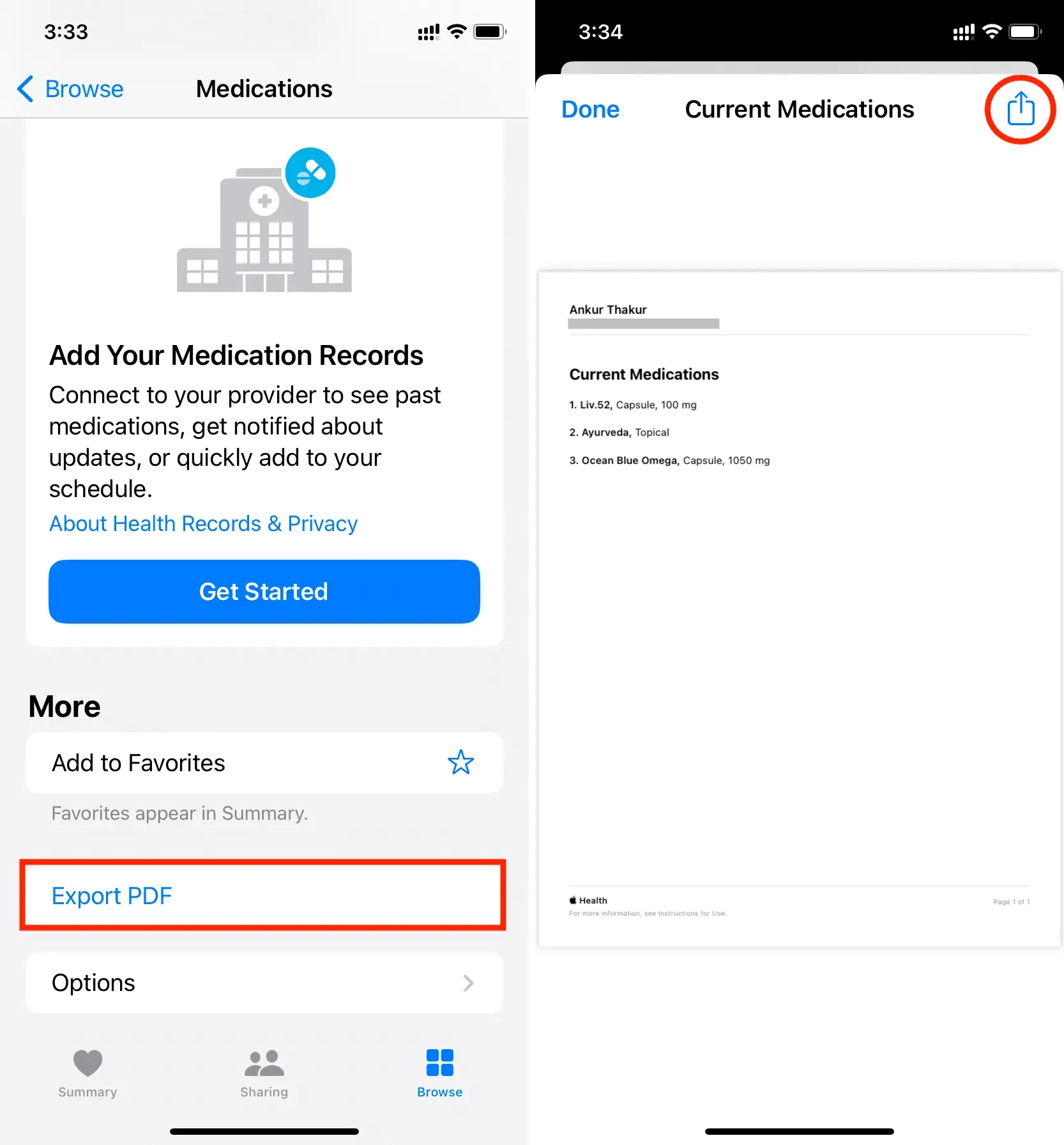
Skatiet zāļu tabulu par dienu, nedēļu, mēnesi, sešiem mēnešiem vai gadu.
1) Dodieties uz iPhone Health lietotni un pieskarieties pie Pārlūkot > Medikamenti.
2) Ritiniet līdz sadaļai “Jūsu medikamenti” un noklikšķiniet uz medikamentiem.
3) Jūs redzēsit grafiku uz tio. Izmantojiet D, W, M, 6M vai Y, lai skatītu atbilstošos datus.
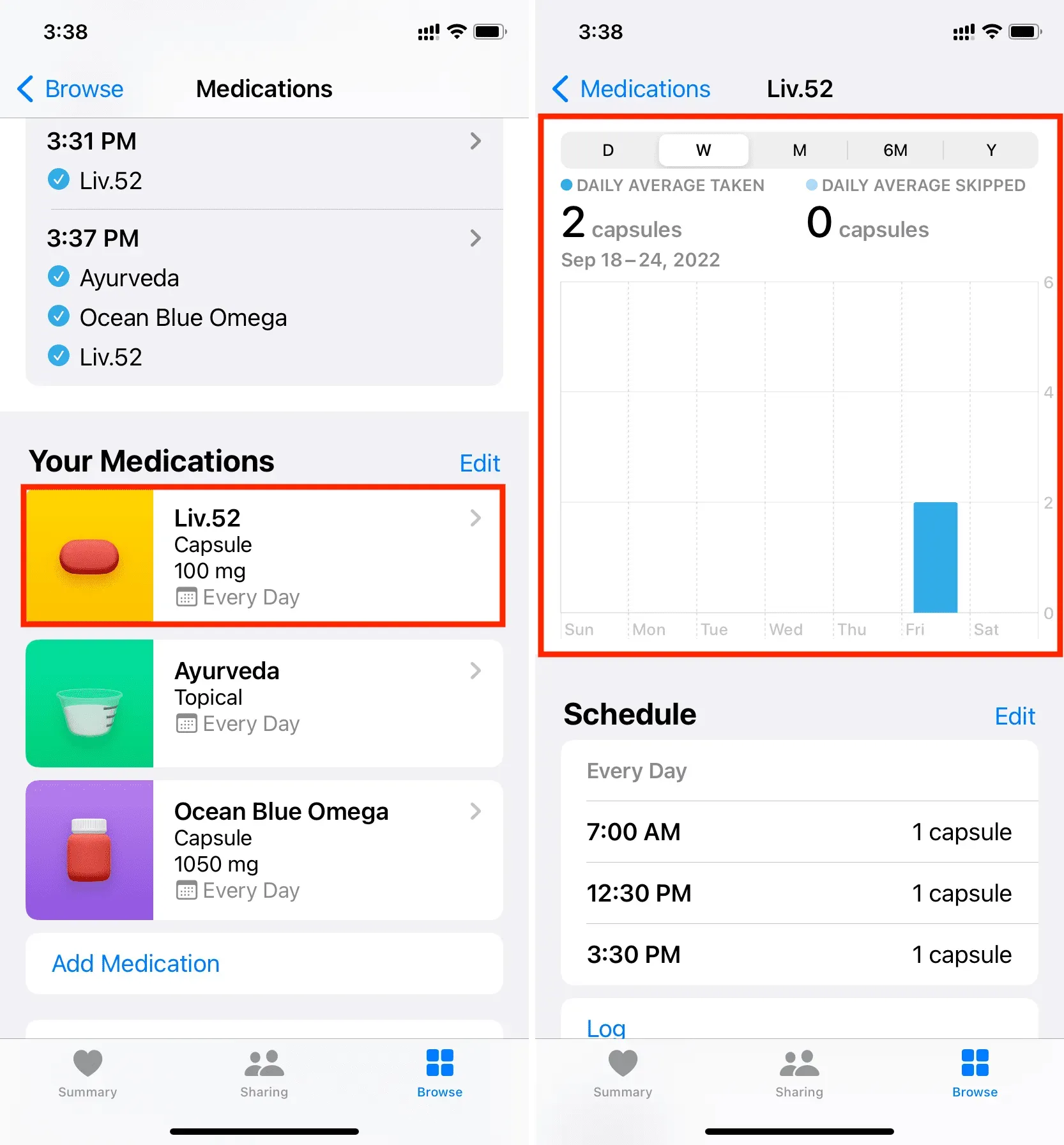
Skatiet visus datus par savām zālēm
Veicot šīs darbības, vienā ritināmā ekrānā varēsiet redzēt, kad esat lietojis vai izlaidis zāles.
1) Lietotnē Veselība pieskarieties pie Pārlūkot un atlasiet Medikamenti.
2) Pēc tam dodieties uz sadaļu “Jūsu zāles” un atlasiet zāles.
3) Ritiniet uz leju un noklikšķiniet uz “Rādīt visus datus”.
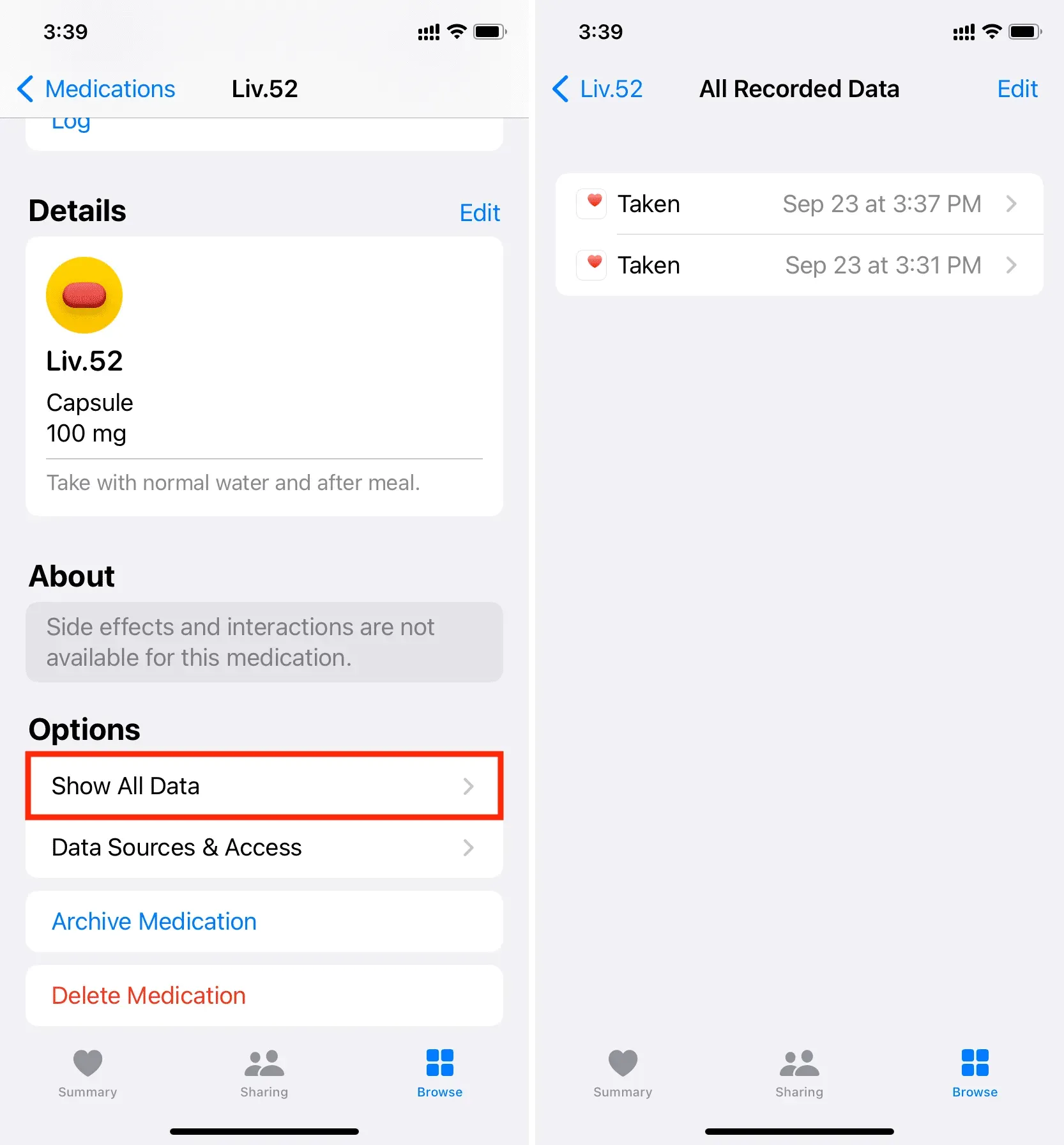
Arhivējiet vai dzēsiet zāles
Kad vairs nav nepieciešams izsekot medikamentiem, varat tos arhivēt, lai noņemtu tos no grafika un veselības koplietošanas vai pilnībā.
1) Atveriet lietotni Health un pieskarieties Pārlūkot > Medikamenti.
2) Dodieties uz sadaļu “Jūsu narkotikas” un noklikšķiniet uz narkotikas.
3) Ritiniet līdz apakšai un atlasiet “Arhivēt zāles” vai “Dzēst zāles”.
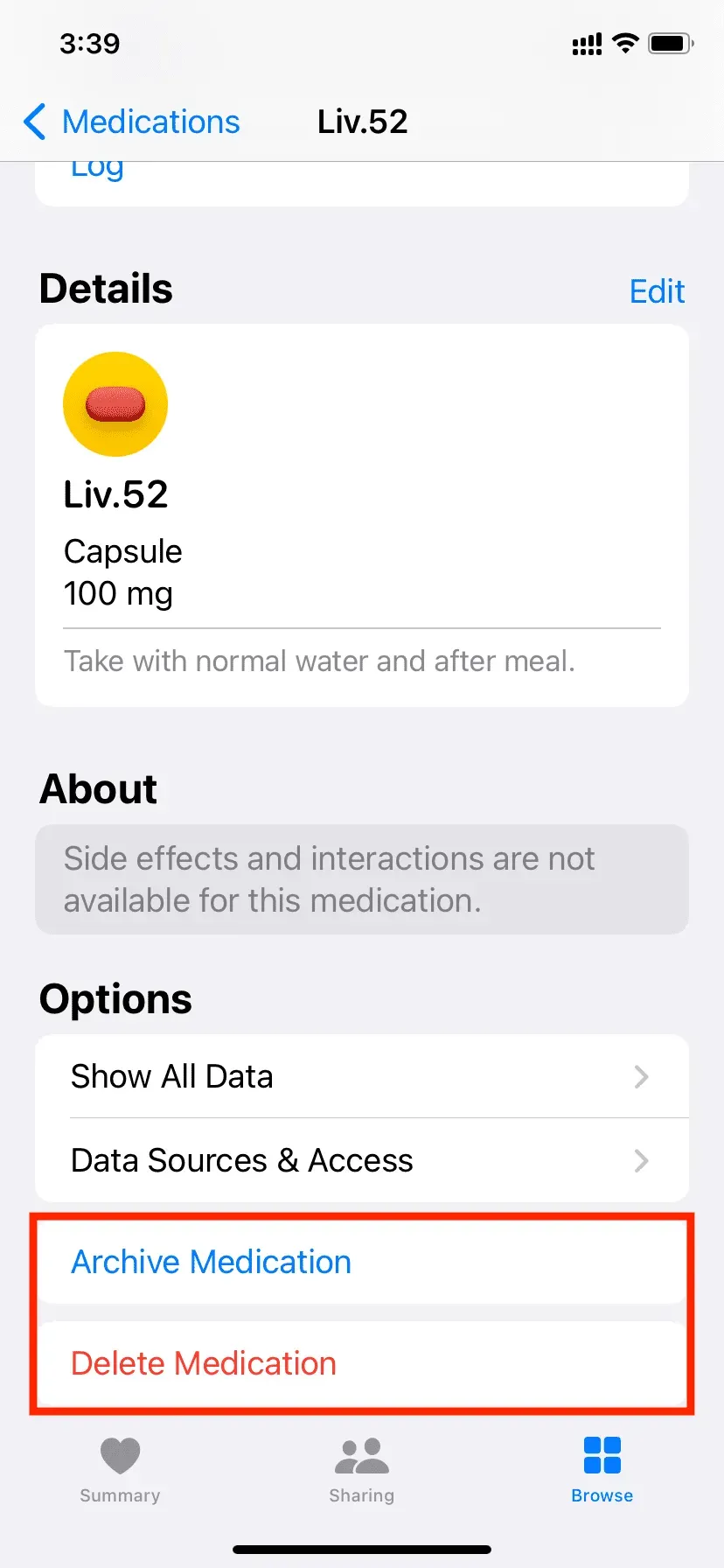
Savienojiet savu slimnīcu ar iPhone Health lietotni
Lietotne Health jūsu iPhone tālrunī var izveidot savienojumu ar attiecīgajiem veselības aprūpes pakalpojumu sniedzējiem. Lai to izdarītu, atveriet lietotni Veselība > Pārskats > Medikamenti. Ritiniet uz leju līdz sadaļai “Iegūstiet vairāk no savas veselības” un sadaļā “Pievienot zāļu ievades” noklikšķiniet uz “Sākt”.
Piezīme. Ne visas slimnīcas un veselības aprūpes sniedzēji atbalsta integrāciju ar iPhone Health lietotni.
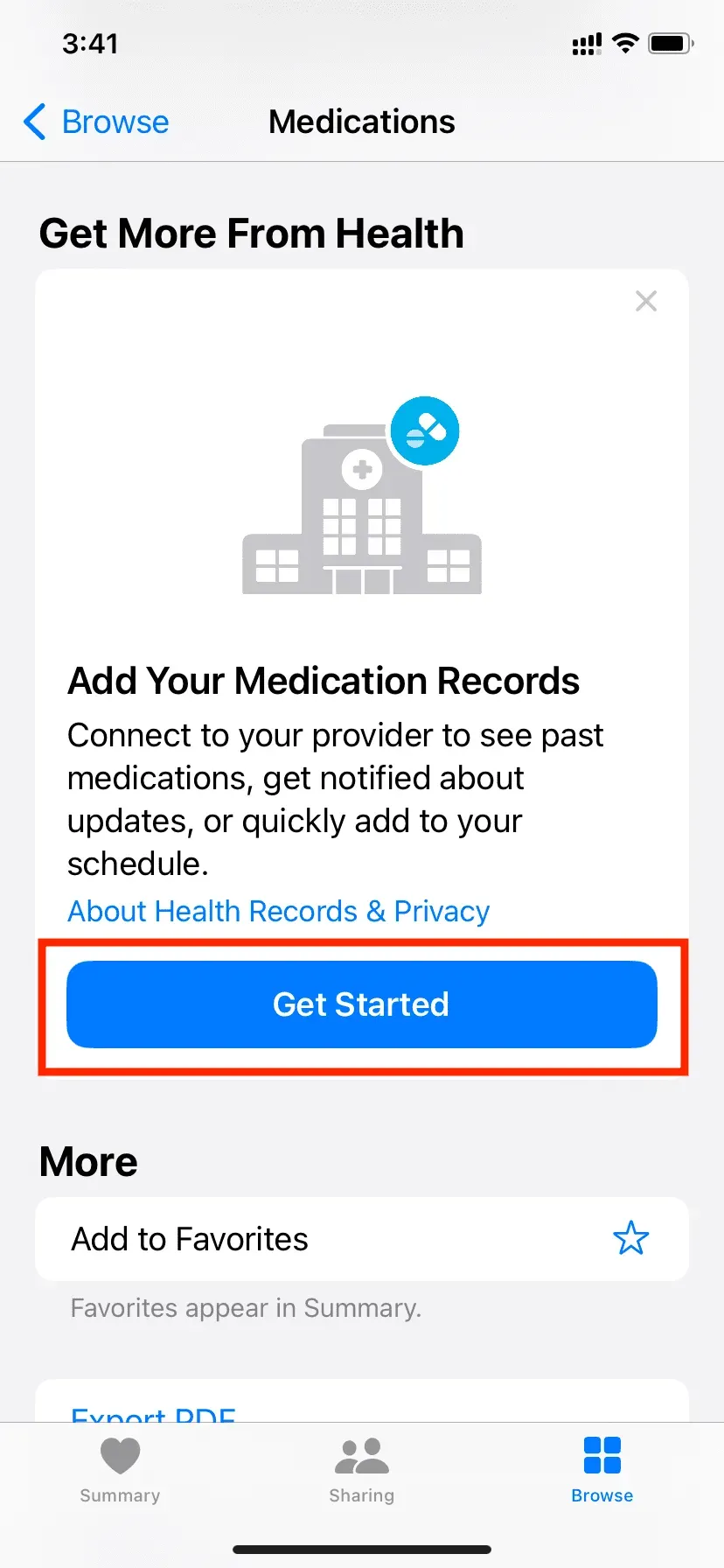
Lietojiet zāles Apple Watch
Kad esat iestatījis medikamentus iPhone lietotnē Health, tie tiks sinhronizēti ar Apple Watch, kurā darbojas watchOS 9 vai jaunāka versija. Saistīts: Kā atjaunināt savu Apple Watch
Savā Apple Watch varat pāriet uz jauno lietotni Medikamenti, lai atzīmētu zāles kā lietotas vai izlaistas.
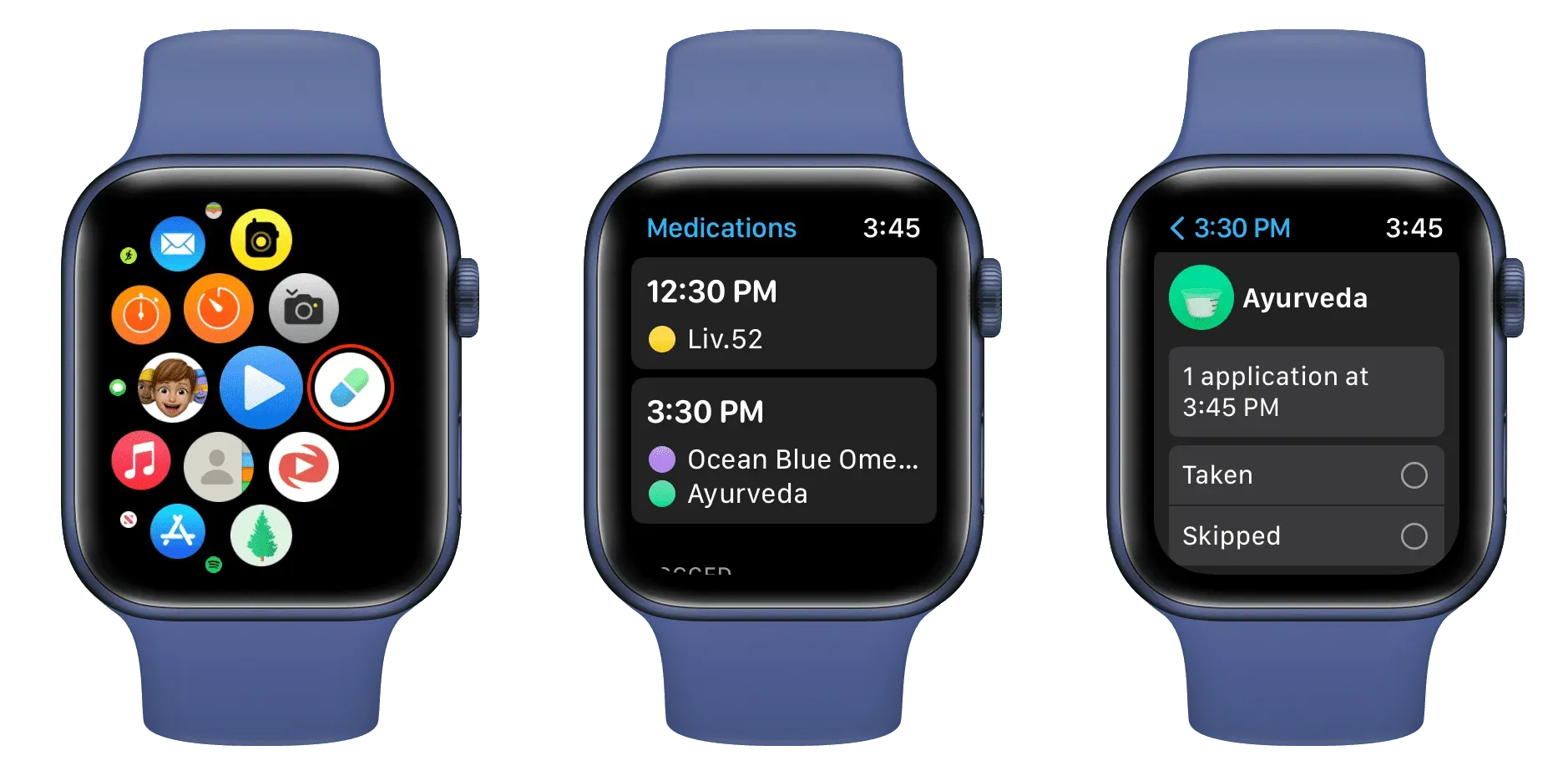



Atbildēt